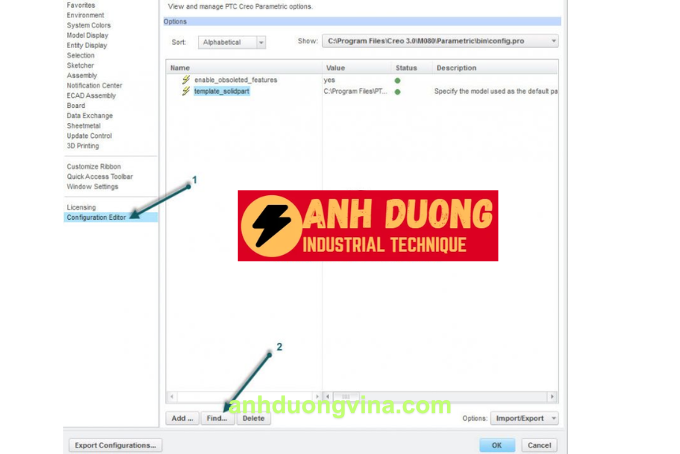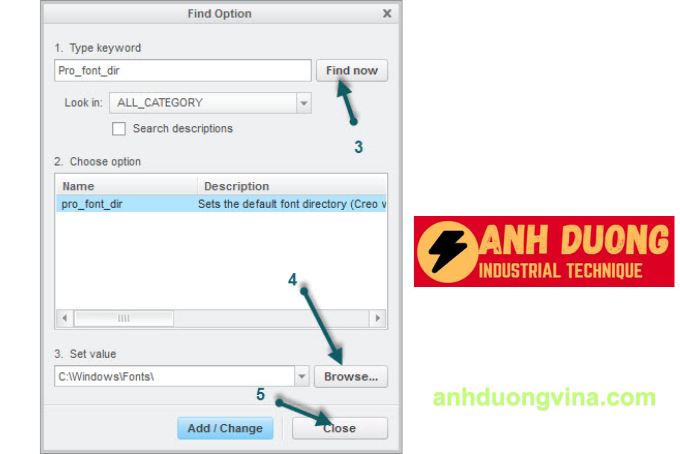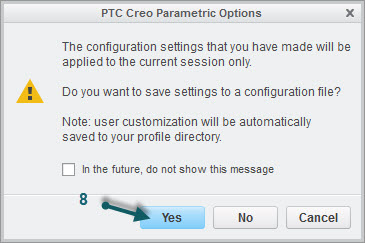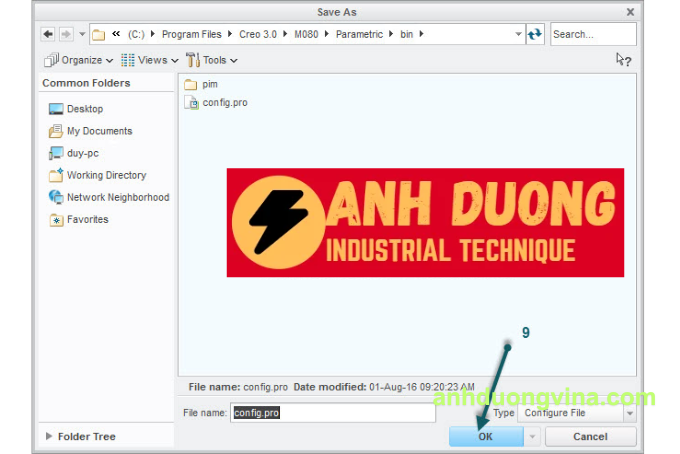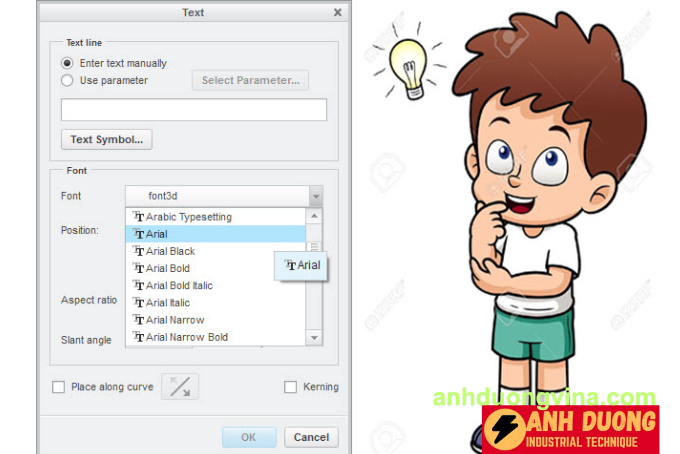Serials Creo
Hướng Dẫn Sửa Lỗi Font Chữ Trong Creo Parametric
Hướng Dẫn Sửa Lỗi Font Chữ Trong Creo Parametric
Trong quá trình sử dụng Creo Parametric, người dùng thường gặp phải vấn đề không tương thích của font chữ mặc định với các phần mềm thiết kế khác như SolidWorks, Inventor, v.v. Điều này gây khó khăn khi tạo khung bản vẽ hoặc chỉnh sửa font chữ để phù hợp với tiêu chuẩn ngành. Bài viết dưới đây sẽ hướng dẫn bạn cách khắc phục lỗi font chữ và thêm các font chữ cần thiết vào phần mềm Creo Parametric 3.0.

1. Giới Thiệu Về Vấn Đề Font Chữ Trong Creo Parametric
Creo Parametric là một trong những phần mềm thiết kế cơ khí hàng đầu được Parametric Technology Corp (PTC) phát triển. Tuy nhiên, ngay khi cài đặt Creo Parametric 3.0, bạn sẽ nhận thấy font chữ mặc định không giống như các phần mềm thiết kế khác như SolidWorks, Inventor, v.v. Điều này dẫn đến khó khăn khi tạo khung bản vẽ hoặc điều chỉnh font chữ theo tiêu chuẩn ngành, ảnh hưởng đến tính thẩm mỹ và sự chuyên nghiệp của bản vẽ.
2. Các Bước Khắc Phục Lỗi Font Chữ Trong Creo Parametric 3.0
Để khắc phục vấn đề này, bạn cần thêm các font chữ cần thiết vào Creo Parametric 3.0 theo các bước sau:
2.1. Bước 1: Khởi Động Phần Mềm Creo Parametric 3.0
- Mở Creo Parametric 3.0 trên máy tính của bạn.
- Đảm bảo rằng bạn đang đăng nhập với quyền quản trị viên để có thể thực hiện các thay đổi cấu hình.
2.2. Bước 2: Truy Cập Configuration Editor
- Trên thanh menu, chọn File > Options > Configuration Editor.

- Hoặc: Sử dụng thanh tìm kiếm lệnh (Command Search) và nhập “Configuration Editor” để mở nhanh hộp thoại này.
2.3. Bước 3: Thay Đổi Thư Mục Font Chữ
- Trong hộp thoại Configuration Editor, tìm mục Pro_font_dir.
- Nhấp vào Find Now để hiển thị các tùy chọn tìm kiếm.
- Chọn Browser và điều hướng đến thư mục chứa các font chữ trên máy tính của bạn, thường là C:\Windows\Fonts.
- Sau khi chọn thư mục, nhấn OK để xác nhận thay đổi.

2.4. Bước 4: Lưu và Khởi Động Lại Creo Parametric
- Sau khi thay đổi đường dẫn thư mục font chữ, nhấp OK hoặc Yes để lưu các thay đổi.

LEAD Technologies Inc. V1.01 - Lưu file cấu hình bằng cách chọn Save trong hộp thoại.

- Đóng và khởi động lại Creo Parametric để các thay đổi có hiệu lực.
3. Khắc Phục Các Lỗi Thường Gặp Liên Quan Đến Font Chữ
Sau khi thực hiện các bước trên, bạn có thể gặp phải một số lỗi liên quan đến font chữ như:
- Lỗi Viết Chữ Trong Creo: Font chữ không được hỗ trợ đầy đủ, khiến việc viết chữ trên bản vẽ bị sai lệch hoặc không hiển thị đúng cách.
- Thiếu Font Chữ Cần Thiết: Một số font chữ đặc thù cần thiết cho dự án thiết kế không có sẵn trong Creo Parametric.
Cách Khắc Phục:
- Kiểm Tra Thư Mục Font Chữ:
- Đảm bảo rằng các font chữ bạn cần đã được thêm vào thư mục C:\Windows\Fonts.
- Cập Nhật Creo Parametric:
- Đảm bảo rằng bạn đang sử dụng phiên bản mới nhất của Creo Parametric để tận dụng các cải tiến về tương thích font chữ.
- Sử Dụng Các Công Cụ Thay Thế:
- Nếu vẫn gặp vấn đề, hãy thử sử dụng các công cụ thay thế hoặc chuyển đổi font chữ thông qua các phần mềm hỗ trợ.
4. Kết Luận
Việc thêm và cấu hình font chữ trong Creo Parametric 3.0 là một bước quan trọng giúp nâng cao hiệu quả làm việc và đảm bảo tính tương thích với các phần mềm thiết kế khác. Bằng cách làm theo các bước hướng dẫn trên, bạn có thể dễ dàng khắc phục các vấn đề liên quan đến font chữ và tối ưu hóa quá trình thiết kế của mình.
Liên Hệ Ngay Để Biết Thêm Thông Tin:
- Website: anhduongvina.com
- Hotline: 097 436 8457
- Địa chỉ: 118-120-122 Đường TK8, Tiền Lân, Bà Điểm, Hóc Môn, TP.HCM.
5. Xem Thêm Bài Viết Liên Quan
Thiết Lập Phím Tắt Trên Creo Parametric
Ví Dụ Tạo Mapkeys Để Xuất Post Gia Công Trên Creo Parametric
—Hướng Dẫn Sửa Lỗi Font Chữ Trong Creo Parametric—